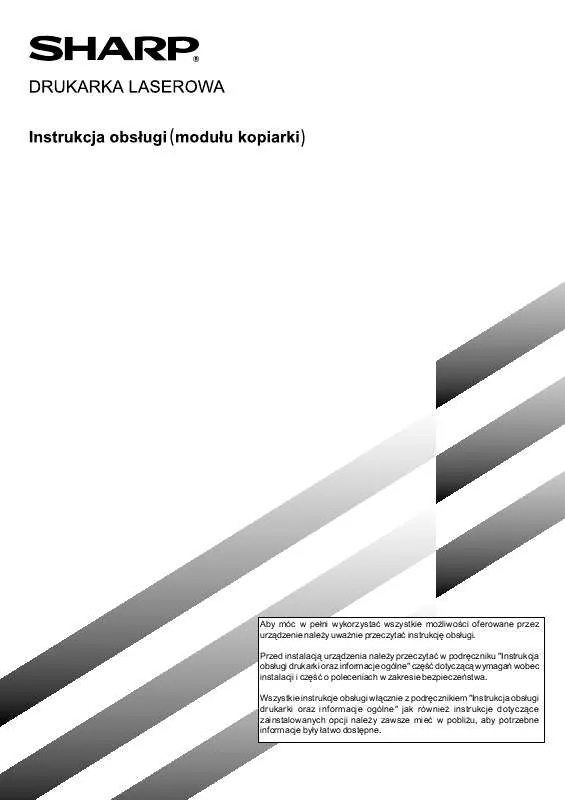Szczegółowe instrukcje użytkowania znajdują się w podręczniku użytkownika.
[. . . ] (
)
Aby móc w pe³ni wykorzystaæ wszystkie mo¿liwoci oferowane przez urz¹dzenie nale¿y uwa¿nie przeczytaæ instrukcjê obs³ugi. Przed instalacj¹ urz¹dzenia nale¿y przeczytaæ w podrêczniku "Instrukcja obs³ugi drukarki oraz informacje ogólne" czêæ dotycz¹c¹ wymagañ wobec instalacji i czêæ o poleceniach w zakresie bezpieczeñstwa. Wszystkie instrukcje obs³ugi w³¹cznie z podrêcznikiem "Instrukcja obs³ugi drukarki oraz informacje ogólne" jak równie¿ instrukcje dotycz¹ce zainstalowanych opcji nale¿y zawsze mieæ w pobli¿u, aby potrzebne informacje by³y ³atwo dostêpne.
WPROWADZENIE
Niniejsza instrukcja opisuje wy³¹cznie funkcje kopiarki. Czynnoci zwi¹zane z obs³ug¹ podstawowych funkcji kopiarki i drukarki opisane s¹ w "Instrukcja obs³ugi (obs³uga drukarki oraz ogólne informacje)". [. . . ] Jeli wykonujesz kopie u¿ywaj¹c szyby orygina³u, wska¿ przycisk [KONIEC] po zeskanowaniu wszystkich orygina³ów (patrz punkt 7 na stronie 13).
2 Wska¿ przycisk [WYBÓR PAPIERU], a nastêpnie wybierz ¿¹dany format papieru.
Po wskazaniu przycisku oznaczonego symbolem odpowiedniego formatu, zostanie on podwietlony i wybrana zostanie kaseta z papierem o tym formacie, a nastêpnie okno wyboru formatu papieru zamknie siê. Jeli papieru o ¿¹danym formacie nie ma w ¿adnej z kaset, nale¿y go zainstalowaæ.
W celu wy³¹czenia trybu automatycznego ustawiania skali, wska¿ przycisk [AUTO OBRAZ], by wy³¹czyæ jego podwietlenie.
3 Wska¿ przycisk [AUTO OBRAZ].
Przycisk [AUTO OBRAZ] zostanie podwietlony, a urz¹dzenie wybierze odpowiedni¹ skalê odwzorowania dla danego formatu orygina³u i papieru.
UWAGA Jeli pojawi siê komunikat OBRÓÆ ORYGINA£ DO POZYCJI , nale¿y zmieniæ Z POZYCJI orientacjê orygina³u tak, jak jest to pokazane w komunikacie. Jeli powy¿szy komunikat jest widoczny, kopiowanie mo¿e byæ przeprowadzone bez zmiany orientacji orygina³u, ale obraz nie bêdzie dopasowany prawid³owo do formatu papieru.
16
POMNIEJSZANIE, POWIÊKSZANIE I SKALA
Ustawienie rêczne
w podajniku 1 U³ó¿ orygina³ strona 7). lub bezporednio na szybie (patrz UWAGA Jeli u¿ywasz automatycznego podajnika dokumentów, dostêpny jest zakres skal odwzorowania od 25% do 200%.
5 Dokonaj wszystkich pozosta³ych ¿¹danych ustawieñ, takich jak ustawienie poziomu
kontrastu i liczby kopii, a nastêpnie przycinij przycisk [START]. Jeli wykonujesz kopie u¿ywaj¹c szyby orygina³u, wska¿ przycisk [KONIEC] po zeskanowaniu wszystkich orygina³ów (patrz punkt 7 na stronie 13).
2 Wska¿ przycisk [SKALA KOPII].
Wywietlone zostan¹ przyciski zaprogramowanych skal pomniejszania i powiêkszania oraz przyciski regulacji ([POW. ]) i przycisk przywracania skali 1:1 ([100%]).
3 Ustaw ¿¹dan¹ skalê kopiowania przy pomocy przycisków zaprogramowanych skal
odwzorowania i przycinij przycisk OK. W razie potrzeby u¿yj przycisków i w celu dokonania precyzyjnej regulacji. Jeli pojawi siê komunikat "OBRAZ JEST WIÊKSZY NI¯ FORMAT PAP. DO KOPIOWANIA. ", czêæ obrazu zostanie utracona. W takim przypadku nale¿y zmieniæ skalê kopiowania, lub przeprowadziæ kopiowanie, uwzglêdniaj¹c, ¿e fragment obrazu bêdzie pominiêty przy kopiowaniu. na podstawie 4 Upewnij siê, ¿e wybrany zosta³ustawionej skali odwzorowania automatycznie
papier o odpowiednim formacie lub w razie potrzeby wybierz papier o innym formacie. Jeli wybrany zostanie papier o innym formacie, okno funkcji automatycznego wyboru formatu papieru zostanie zamkniête.
17
PAPIERY NIETYPOWE
Jeli zainstalowany jest boczny podajnik i zespól dupleks, albo zespól dupleks/podajnik boczny lub kaseta wielofunkcyjna*1, mona wykonywa kopie na papierach nietypowych. Do papierów nietypowych zalicza si foli, pocztówki, naklejki i koperty*2. *1 Jest to górna kaseta w podstawie skladajcej si z trzech kaset na 500 kartek lub w podstawie z kaset na 2000 kartek. *2 Koperty mog by wkladane do kasety uniwersalnej lub górnej kasety w podstawie urzdzenia. w podajniku 1 Uló oryginal strona 7). lub bezporednio na szybie (patrz
nietypowy do bocznego podajnika 2 Wló papierwielofunkcyjnej. lub kasety Opis wkladania papieru znajduje si w rozdziale "Wkladanie papieru do podajnika bocznego" na stronie 5-3 w "Instrukcja obslugi (Obsluga drukarki oraz ogólne informacje)", lub w rozdziale "Uzepelnianie papieru w podajniku wielofunkcyjnym" na stronie 1-21 w "Instrukcja obslugi (Obsluga drukarki oraz ogólne informacje)". Wska i wybierz 3 boczny przycisk [WYBÓR PAPIERU] szuflad. podajnik lub wielofunkcyjn
A4
A4
W czasie ukladania papieru w podajniku bocznym, wymagany rodzaj papieru moe by wybrany przez nacinicie przycisku [RODZAJ PAPIERU].
4 Dokonaj wszystkich pozostalych danych ustawie, takich jak ustawienie poziomu
kontrastu i liczby kopii, a nastpnie przycinij przycisk [START]. Jeli wykonujesz kopie uywajc szyby oryginalu, wska przycisk [KONIEC] po zeskanowaniu wszystkich oryginalów (patrz punkt 7 na stronie 13).
18
FUNKCJE SPECJALNE
Po wskazaniu przycisku [OPCJE] w podstawowym oknie ustawieñ trybu kopiowania, pojawi siê okno funkcji specjalnych zawieraj¹ce szeæ przycisków funkcji specjalnych. Funkcje te opisane s¹ poni¿ej.
OPCJE ZMIANA MARGIN. KOPIA BROSZURY USUN BUDOWANIE PRACY TRYB KSIAZKOWY MULTI SHOT
OK
Zmienia margines: patrz strona 20 Usuñ: patrz strona 21 Tryb ksi¹¿kowy : patrz strona 22 Kopia broszury: patrz strona 23 Budowanie pracy: patrz strona 24
Multi shot: patrz strona 25 Jeli chcesz korzystaæ z funkcji muti shot, u³ó¿ orygina³y, wybierz ¿¹dany format papieru, i wybierz ¿¹dany tryb kopiowania przed w³¹czeniem funkcji kopie wielokrotne. [. . . ] 8 mm (21/64") (wzd³u¿ wszystkich innych krawêd¿i w sumie) Ci¹gu 80 sekund Model 35 kopii/min. : 5, 3 sekundy Model 45 kopii/min. : 4, 6 sekundy * Dotyczy przypadku, w którym papier jest pobierany z kasety 1, w³¹czony jest program szybkiego skanowania z szyby orygina³u (patrz strona 33), ustawiona jest rozdzielczoæ skanowania z szyby orygina³u 600 x 300 dpi i nie ma zainstalowanego twardego dysku. Zmienne: od 25 do 400% ze skokiem 1%, razem 376 ustawieñ Zaprogramowane: 25%, 70%, 81%, 86%, 100%, 115%, 122%, 141% i 400%, (25%, 64%, 77%, 100%, 121%, 129% i 400%) Maks. 999 kopii; licznik kopii Model 35 kopii/min. Szybkoæ 11" x 17" lub A3 8-1/2" x 14" lub B4 8-1/2" x 11" lub A4 8-1/2" x 11"R lub A4R Model 45 kopii/min. [. . . ]